શું તમે ક્યારેય એક પરિસ્થિતિ જ્યાં તમે તમારી MacBook એર સ્વચ્છ સાફ અને 'નવા' મશીન સાથે પ્રારંભ કરવાની જરૂર હોવા કલ્પના કરી છે? તમે ન હોય તો, તમે ત્યાં તમારી તેની ફેક્ટરી સેટિંગ્સ પર MacBook એર રીસેટ કરવા માટે ઘણા કારણો છે કે ખબર હોવી જોઇએ બગડી હાર્ડ ડ્રાઈવ, વાયરસ હુમલા, સુસ્ત સિસ્ટમની કામગીરી અને ભૂલો ઉદા. ભયભીત નથી - હકીકત એ છે કે આ સમગ્ર પ્રક્રિયા સરળ અને સીધી છે આરામ લે છે. અમે પગલાંઓ નીચે તેની ફેક્ટરી સેટિંગ્સ પર MacBook એર પુનઃસ્થાપિત કરવા માટે જરૂરી દર્શાવેલ છે કે જેથી તમે જાણો છો કે તમે શું કરવાની જરૂર પડશે શું.
ભાગ 1 કેવી રીતે MacBook એર ટુ રિસ્ટોર
પહેલાં તમે તેની ફેક્ટરી સેટિંગ્સ પર તમારા MacBook એર પુનર્સ્થાપિત શરૂ ખાતરી કરો કે તમે તમારા મશીન તમામ મહત્વપૂર્ણ ડેટાનો બેકઅપ છે તેની ખાતરી કરો. આ રીસેટ પ્રક્રિયા તમારી હાર્ડ ડ્રાઇવ લૂછી નાખશે શરૂ કરે છે. તમારા MacBook એર બેકઅપ સ્થાનિક સ્ટોર કરેલો ડેટા સૌથી સહેલો રસ્તો એપલના ટાઇમ મશિન સુવિધાનો ઉપયોગ કરીને છે.
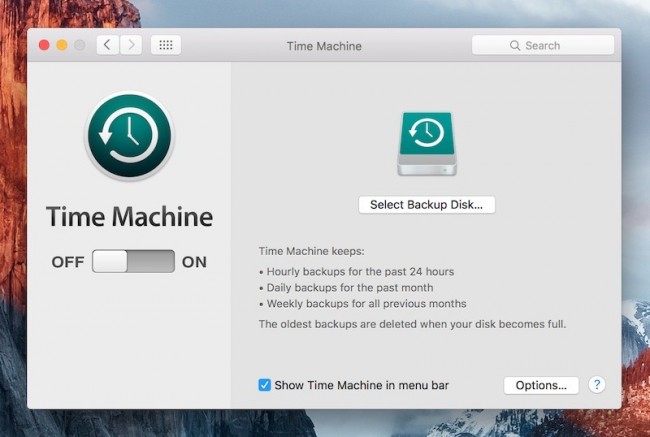
હવે તમે બધું પીઠબળ છે, તમે ગતિ માં તમારા મશીન મૂકવા શરૂ કરી શકો છો. ખાતરી કરો કે તમારી MacBook એર સંપૂર્ણપણે ચાર્જ, અથવા એક વિદ્યુત આઉટલેટ સાથે જોડાયેલ છે કે જેથી તમારા ઉપકરણ MacBook એર રીસેટ મારફતે મિડવે બંધ પોતે શટ નહીં તેની ખાતરી કરો.
તમારા MacBook એર રીબુટ કરો અને એકસાથે "આદેશ" અને "આર" કીઓ દબાવી રાખો. આ "ઓએસ એક્સ ઉપયોગીતાઓ" મેનુ છે, કે જે આ સમગ્ર પ્રક્રિયા શરૂ બિંદુ છે ખોલશે.
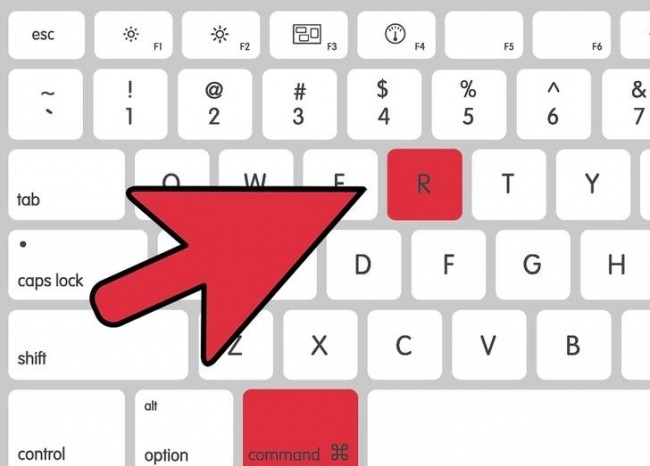
ખાતરી કરો કે તમારી MacBook એર ઇન્ટરનેટથી કનેક્ટ કરેલું છે તેની ખાતરી કરો. "ફરી ઇન્સ્ટોલ ઓએસ એક્સ" વિકલ્પ પર ક્લિક કરો --- આ બધા જરૂરી આપોઆપ જરૂરી સોફ્ટવેર ડાઉનલોડ કરો અને લોન્ચ સિસ્ટમ પુનઃસ્થાપિત કરશે. તમે તમારા એપલ લૉગિન માહિતી કી પૂછવામાં આવી શકે છે.
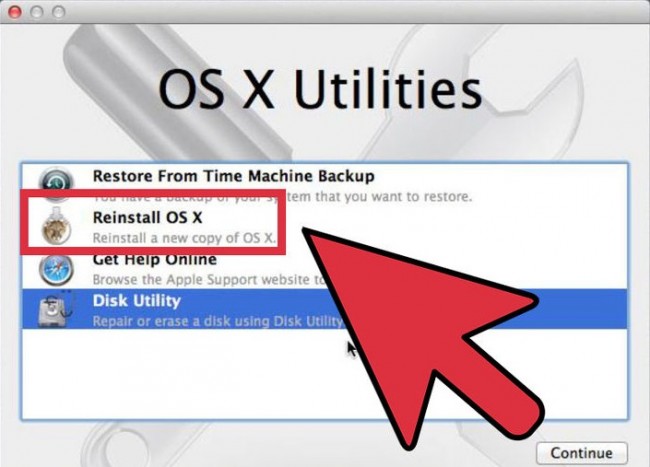
તમારા MacBook એર તેના હાર્ડ ડ્રાઈવ પુનઃબંધારણ ઘડતું હોવું જોઈએ એક વાર તમે "ચાલુ રાખો" બટન ક્લિક કરી છે. તમારા MacBook એર પુનઃપ્રારંભ એકવાર સમગ્ર પ્રક્રિયા પૂર્ણ થઈ છે. તમે એ જોવા માટે કે જે તમારા MacBook એર હવે તેની મૂળ સ્થિતિમાં લાવવામાં આવે છે જ્યારે તમે પ્રથમ તે તેની બૉક્સથી બહાર મળી શકશે નહીં.
ભાગ 2 કેવી રીતે આ MacBook એર ગુમાવેલો ડેટા પુનઃપ્રાપ્ત કરવામાં
જો તમે પહેલાં તમે તમારા મશીન બહાર લૂછી બેકઅપ તમારા ડેટાને મેનેજ કરી શકતા ન હોય તો, ત્યાં MacBook એર પાસેથી માહિતી પુનઃપ્રાપ્ત કરવા માટે એક સરળ માર્ગ છે. જો ટાઇમ મશિન તમારી સાથે સારી રીતે સહકારથી નથી તમે પણ આ પદ્ધતિ વાપરી શકો છો.
Mac માટે Wondershare ડેટા પુનઃપ્રાપ્તિ તૃતીય-પક્ષ ડેટા રિકવરી સોફ્ટવેર કે જે મદદ કરવા માટે તમે ગુમાવી અથવા તમારા MacBook પ્રો કાઢી નાખેલા ડેટા નવસાધ્ય કરવાનો છે. તે જેમ કે પરિસ્થિતિઓમાં કોઈપણ પ્રકારના ફાઇલ ફોર્મેટ્સ વિશાળ શ્રેણી પ્રાપ્ત કરવા સક્ષમ છે નુકસાન હાર્ડ ડિસ્કનું , વાયરસ હુમલા, ભ્રષ્ટ સિસ્ટમ, ફોર્મેટિંગ વગેરે

- અસરકારક રીતે કોઈપણ સંગ્રહ ઉપકરણ ગુમાવેલો અથવા કાઢી ફાઇલો, ફોટા, ઓડિયો, સંગીત, ઇમેઇલ્સ પુનઃપ્રાપ્ત, સુરક્ષિત અને સંપૂર્ણપણે.
- રીસાઇકલ બિન, હાર્ડ ડ્રાઇવ, મેમરી કાર્ડ, ફ્લેશ ડ્રાઈવ, ડિજિટલ કેમેરા અને કેમકોર્ડર પાસેથી માહિતી પુનઃપ્રાપ્તિ ટેકો આપે છે.
- અચાનક કાઢવો, ફોર્મેટિંગ, હાર્ડ ડ્રાઈવ ભ્રષ્ટાચાર, વાયરસ હુમલો, સિસ્ટમ ક્રેશ વિવિધ પરિસ્થિતિઓમાં હેઠળ માટે માહિતી પુનઃપ્રાપ્ત કરવા માટે ટેકો આપે છે.
- વસૂલાત પહેલા પૂર્વાવલોકન તમે પસંદગીના વસૂલાત કરવા માટે પરવાનગી આપે છે.
- સપોર્ટેડ ઓએસ: વિન્ડોઝ 10/8/7 / XP / Vista, મેક ઓએસ એક્સ (Mac OS X 10.6, 10.7 અને 10.8, 10.9, 10.10 યોસેમિટી, 10.10, 10.11 અલ Capitan, 10.12 સીએરા) iMac, MacBook, Mac પર પ્રો વગેરે
અહીં તે પગલાં MacBook એર પાસેથી માહિતી પુનઃપ્રાપ્ત કરવા માટે જરૂરી છે:
- ફાઇલ પ્રકાર પસંદ કરો. MacBook એર પાસેથી માહિતી પુનઃપ્રાપ્ત કરવા માટે, તમે વિકલ્પ "બધા ફાઇલ પ્રકારો" શરૂ કરવા માટે પસંદ કરવા માટે જઈ શકે છે.

- tartget સ્થાન છે જ્યાં તમે તમારા ડેટાને ગુમાવી પસંદ કરો, ક્લિક કરો "પ્રારંભ" બટન લોસ્ટ ફાઇલો સ્કેનીંગ શરૂ કરવા માટે

- સ્કેનીંગ પછી, તમે પ્રાપ્ત ફાઇલોને પૂર્વાવલોકન અને તેમને સાચવવા માટે ક્લિક કરો "પુનઃપ્રાપ્ત" બટન કરી શકો છો.

અમારા માર્ગદર્શક, તમે જોઈ શકો છો, જ્યારે MacBook એર ફરીથી સેટ કરવાની જરૂર તમારા જીવનમાં ઊભી થાય એલાર્મ વધારવા માટે કોઈ જરૂર નથી. બંને MacBook એર રીસેટ કરો અને પુનઃસ્થાપિત MacBook એર ડેટા બધા લાવનારાઓ નથી. બધું ખરેખર સરળ 1 તરીકે, 2, 3. અમે આશા રાખીએ છીએ કે જે તમારા મશીન સંપૂર્ણ કોયડો મારફતે જવાની જરૂર નહીં, પરંતુ જો જરૂરી હોય તો અમે તમને શુભેચ્છા માંગો છો છે!
કમ્પ્યુટર પુનઃપ્રાપ્તિ
- કમ્પ્યુટર File Recovery +
- PC થી માહિતી પુનઃપ્રાપ્ત +
- મેક માહિતી પુનઃપ્રાપ્ત +
- પુનઃપ્રાપ્ત મેક ફાઈલ +
- લેપટોપ File Recovery +






